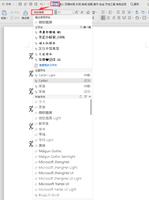如何在Mac上获取短信

在你的Mac上收发短信很容易——你甚至可以从没有iPhone的朋友那里得到短信。下面是如何在你的Mac电脑上设置短信-方便你的手机放在包里(或留在家里!)
多年来,很多iPhone和iPad应用程序都已经移植到了Mac上,包括笔记、地图、照片、iBook和信息。使用Mac上的Messages应用程序,可以发送和接收短信和iMessages,甚至不需要从包里拿出iPhone。
实际上,有两种不同类型的消息可以在Mac上发送和接收。iMessages是通过苹果的服务器发送的,而普通的文本消息则是通过iPhone路由的。在本文中,我们将展示如何发送和接收这两种信息。
如何从Mac发送文本
单击屏幕底部停靠区中的消息图标(这是一个蓝色的语音气泡),或按Cmd+空格键进行搜索并开始键入消息。
使用与iPhone关联的Apple ID登录。
选择新邮件图标(搜索字段旁边的方形图标)。
将光标放在“收件人:”字段中,键入要联系的朋友的电话号码或电子邮件地址(电子邮件地址应为他们用于iMessage的地址)。按回车键。
或者,如果您已将联系人文件与Mac同步,则应该可以单击+号从联系人中添加联系人。
如果你的朋友有一部iPhone手机,你可以告诉他,因为他们的号码会得到一个蓝色的盒子。这意味着他们将以iMessage的形式接收你的文本,通过苹果的服务器发送。(请注意,以这种方式发送的iMessage可能会以您的Apple ID电子邮件地址作为标识符而不是您的电话号码到达您朋友的手机。这取决于你的联系方式是否在他们的手机上设置。)
如果您的朋友能够收到iMessage,只需在标记为iMessage的字段中键入您的消息。完成后,按“返回”发送。
一旦你在Mac上的消息中登录了Apple ID,你就可以使用朋友接收iPhone发送的消息。这些信息也会出现在你的iPhone上,因此会有连续性。
如果你的朋友没有iPhone,如何从Mac发送短信
如果您的朋友有其他类型的电话,则当您将其号码添加到“收件人:”字段时,其号码可能会显示一个红色框。这表示他们的电话未在iMessage注册。如果您尝试发送文本消息,您将看到一个警告,说“您的消息无法发送”。
然而,这并不意味着你不能发短信给他们。你只需要设置你的Mac,这样它就可以通过你的iPhone发送信息。
确保您使用相同的Apple ID登录到Mac和iPhone上的iCloud。
在Mac上,转到“系统首选项”>“iCloud”,然后使用您的Apple登录详细信息登录。
在iPhone上,检查你使用的Apple ID帐户是否相同。转到“设置”>“iCloud”。
在Mac上打开邮件。
转到iPhone上的“设置”>“邮件”,然后点击“短信转发”。
您将看到您的Mac(或Mac)在这里列出,旁边有一个开关滑块。要允许Mac发送和接收文本消息,请将滑块转到绿色。
您将看到一条消息,显示输入Mac上显示的代码,以便在Mac上发送和接收iPhone短信。轻触该号码并等待设备验证。
现在,当你添加你朋友的非iPhone手机号码时,它将显示一个绿色框,表示你正在发送一条短信。
你的朋友将收到一条标准短信,这条短信将通过你的iPhone发送,因此它将根据你的手机合同分配给你的短信补贴。
最好的是,短信对话不会局限于你的Mac电脑:你也可以在iPhone(和iPad)上看到它。
如何在Mac上接收短信
要在Mac上接收短信(从非iPhone发送),您需要按照上述步骤设置Mac和iPhone
iOS允许你很好地控制通知的方式…
这包括在系统首选项中使用Apple ID登录Mac,并在“设置”>“消息”中在iPhone上设置文本消息转发。
有关如何在iPhone上使用消息应用程序的更多信息,请阅读如何在iPhone上使用消息应用程序。这包括有关使用各种消息功能(如添加表情符号)的详细信息,其中许多功能也适用于Mac版本的消息。
以上是 如何在Mac上获取短信 的全部内容, 来源链接: utcz.com/wiki/669546.html